Propaganda
A instalação de software no Ubuntu deve ser simples - e na maioria das vezes é. Porém, praticamente todos os usuários enfrentam problemas com o Update Manager, com repositórios ausentes ou devido a erros incomuns que indicam Problemas de conectividade com a Internet Problemas de rede? 7 truques de diagnóstico e correções simplesOs problemas de rede devem ser diagnosticados antes que possam ser resolvidos. Este artigo aborda sete truques simples para corrigir sua rede. consulte Mais informação .
Vamos dar uma olhada nesses problemas, em algumas das mensagens de erro relacionadas e em como elas podem ser resolvidas.
As atualizações são importantes
É um pouco trabalhoso instalar um novo aplicativo ou executar algumas atualizações do sistema para que o Ubuntu falhe. Pode ser tentador não se preocupar com a atualização ou instale o aplicativo manualmente Como compilar e instalar arquivos TAR GZ e TAR BZ2 no Ubuntu Linux consulte Mais informação mas realmente não há necessidade disso. Tudo que você precisa é atualizar os repositórios.
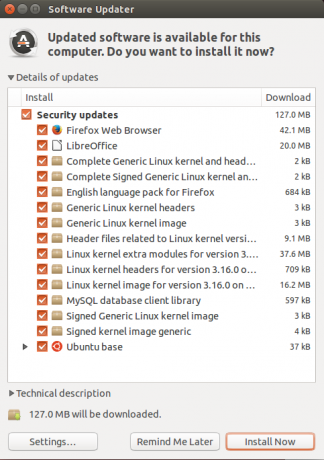
O Ubuntu Update Manager deve gerenciar isso automaticamente, mas, caso as coisas estejam atrasadas, você pode abrir um terminal 4 maneiras de se ensinar comandos de terminal no LinuxSe você deseja se tornar um verdadeiro mestre do Linux, é recomendável ter algum conhecimento de terminal. Aqui, métodos que você pode usar para começar a ensinar a si mesmo. consulte Mais informação e entrada:
sudo apt-get updateIsso atualizará os repositórios (o que são repositórios? Seu guia para repositórios Ubuntu e gerenciamento de pacotes consulte Mais informação ), o que permitirá que você obtenha o novo aplicativo que estava procurando. Mas e as atualizações do sistema?
Ubuntu Update Manager: Para que serve
No Terminal, você pode facilmente obter a atualização do sistema digitando
sudo apt-get upgradeMas o objetivo do Ubuntu Update Manager é trazer uma interface gráfica do mouse para o processo. Então, por que os erros ocorrem, resultando na falha das atualizações e em uma caixa de diálogo recomendando que você “verifique sua conexão com a Internet” no Ubuntu 14.04 e posterior.
Naturalmente, a primeira coisa que você fará é verificar sua conexão com a Internet, talvez abrindo um terminal e digitando:
sibile www.google.com… Ou o URL de outro site popular que você sabe que está online.
Então, por que o Ubuntu Update Manager não conecta e baixa as atualizações? A diferença está em como os dois aplicativos, Update Manager e apt-get (a ferramenta de instalação da linha de comando que está presente em todas as distribuições baseadas no Debian, como Ubuntu e o Raspbian do Raspberry Pi 5 maneiras de instalar o software no Raspberry PiPara fazer qualquer coisa com um Raspberry Pi, você precisará saber como instalar um sistema operacional e um software para executá-lo. Se você é novo no Linux, isso pode ser assustador. consulte Mais informação ), conecte. O Update Manager confirmará a conexão com a Internet com o processo do NetworkManager, enquanto o apt-get tenta uma conexão direta.
À medida que o status da conexão muda com o tempo, isso pode levar o NetworkManager a interromper a conexão, deixando sua atualização alta e seca. Por outro lado, o apt-get continuará, mantendo a conexão conforme necessário.
Você pode dar de ombros nesta fase e pensar "bem, vou usar o apt-get". Mas, configurando o Ubuntu Update Manager corretamente, você pode continuar desfrutando das atualizações acionadas por mouse.
Configuração do Ubuntu Update Manager
A primeira maneira de contornar esse problema é baixar primeiro as atualizações menores. Você pode fazer isso desmarcando a caixa de seleção na parte superior da árvore e selecionando apenas os downloads menores. Após o download desses arquivos, você poderá passar para cada arquivo maior.
Isso costuma funcionar bem para atualizações menores, mas para downloads maiores, você precisará reconfigurar o Update Manager.
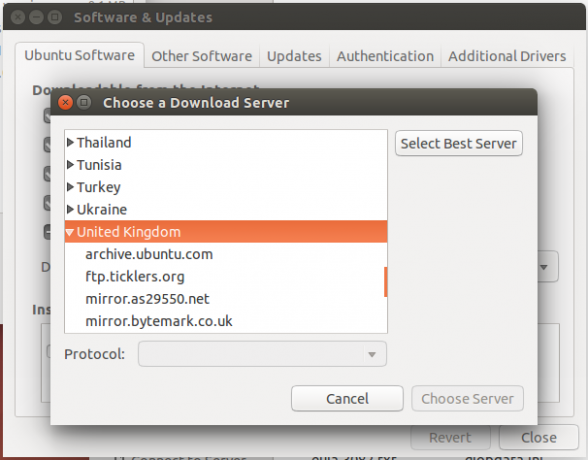
Para configurar o Update Manager corretamente, abra-o e clique no botão Definições engrenagem. A partir daqui, clique no menu suspenso contra Download dee, em seguida, clique em Selecione o melhor servidor. O Update Manager executará uma série de testes para garantir que o melhor servidor seja escolhido.
Aguarde enquanto as verificações são concluídas e clique em Escolha servidore digite sua senha para confirmar. O cache será atualizado.
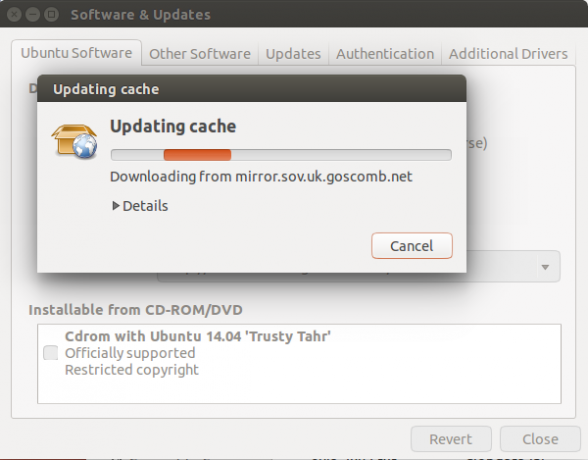
Depois de fechar a caixa Configurações, reinicie as atualizações no Gerenciador de Atualizações. Você deve descobrir que eles baixam sem mais problemas.
Outras configurações e atualizações de agendamento
Você pode passar por outros ajustes na forma como suas atualizações de software são tratadas no Ubuntu. Por exemplo, o Outro Software A guia na tela de configurações do Update Manager exibe quais repositórios estão atualmente selecionados. Isso pode ser útil ao solucionar outros problemas do Update Manager - por exemplo, você pode remover (desmarcando) todos os repositórios PPA (aqueles com um ppa. prefixo) para focar suas atualizações. Também nesta tela, você pode adicionar, editar e remover repositórios, mas precisará saber o endereço completo do repositório que deseja adicionar.
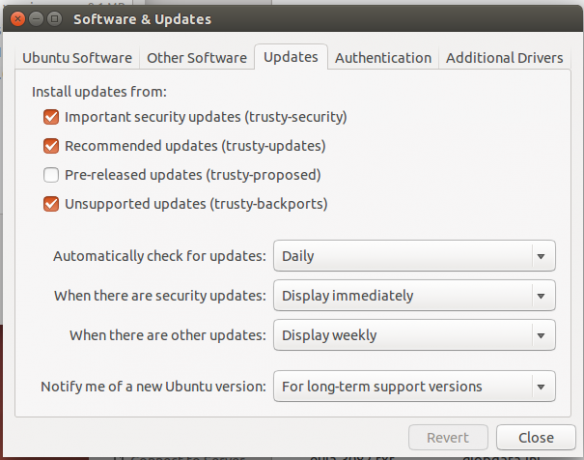
Um dos problemas ao receber atualizações é que eles podem distraí-lo do trabalho que você deseja fazer e, às vezes, mastigar os recursos necessários. Uma maneira de evitar que isso seja um problema é garantir que as atualizações ocorram com menos frequência. Isso é possível no Atualizações guia, onde você pode alterar a opção diária padrão para Verificar atualizações automaticamente para A cada dois dias, Semanal, ou Cada quinzena. UMA Nunca opção também está disponível, mas não recomendamos isso.
Algum dos problemas do gerenciador de atualizações do Ubuntu foi descrito aqui? Algo mais causando problemas? Conte-nos nos comentários.
Christian Cawley é editor adjunto de segurança, Linux, bricolage, programação e tecnologia explicada. Ele também produz o Podcast Realmente Útil e tem uma vasta experiência em suporte a desktops e softwares. Um colaborador da revista Linux Format, Christian é um funileiro de Raspberry Pi, amante de Lego e fã de jogos retro.